Бесплатная интерактивная платформа Google Classroom позволит командам некоммерческих проектов делиться опытом, повышать квалификацию и общаться с коллегами в «виртуальных аудиториях». Журналист Теплицы Юлия Каленкова протестировала сервис.
Google Classroom доступен для всех владельцев личного аккаунта Google. Если вы когда-либо проходили онлайн-курсы, то легко разберетесь с платформой. На ней преподаватель организует работу с несколькими курсами, дает задания, в том числе индивидуальные, проверяет и ставит оценки.
Чем платформа полезна для некоммерческих организаций?
- Можно создать платформу для корпоративного обучения: наладить общение среди коллег, быстро ввести в курс дела новичков.
- Можно объединиться с другими НКО и пригласить коллег прочитать курс.
- А можно привлечь стороннюю компанию для специального курса: если у вас нет необходимости в штатном лекторе, просто договоритесь о создании тематического мастер-класса.
С чего начать работу. Объясняем по шагам
Установите Google Classroom по ссылке. Вы попадете в свой виртуальный класс через ссылку classroom.google.com или кликнув на соответствующую иконку в панели приложений.
На главной странице вы выбираете свою «роль»: преподаватели создают курсы, а учащиеся к ним присоединяются. Из обязательных полей – только название курса, остальные опции помогут систематизировать процесс обучения, например, завести несколько разделов. За пару кликов я создала два курса.
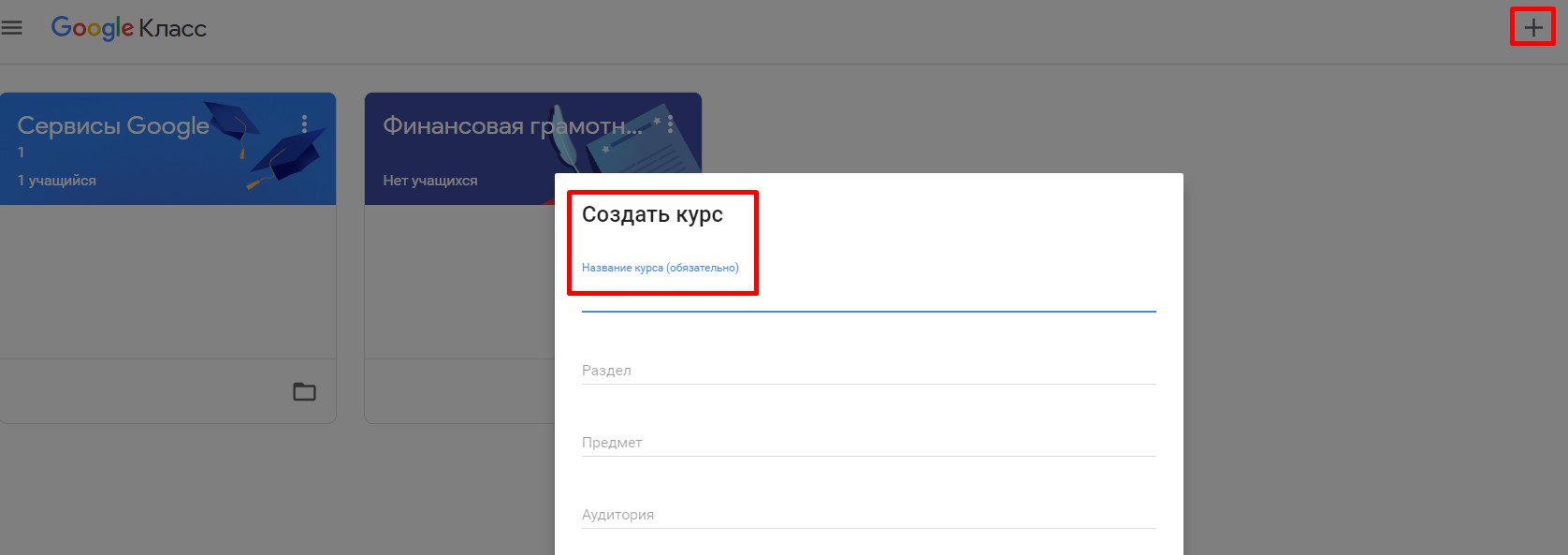
Каждый курс автоматически получает код, по которому ученики впоследствии смогут найти свою «виртуальную аудиторию». Доступ открыт также в мобильном приложении Google Класс для Android и iOS.
Создав курс, вы попадаете на главную панель: в горизонтальном меню три вкладки: «Лента», в которой по аналогии, например, с Facebook, видны все обновления; «Задания» со всеми материалами и «Пользователи», где размещена информация об одноклассниках и преподавателях. Особенно мне понравился минималистичный дизайн, свойственный продуктам Google: от учебы ничто не будет отвлекать.
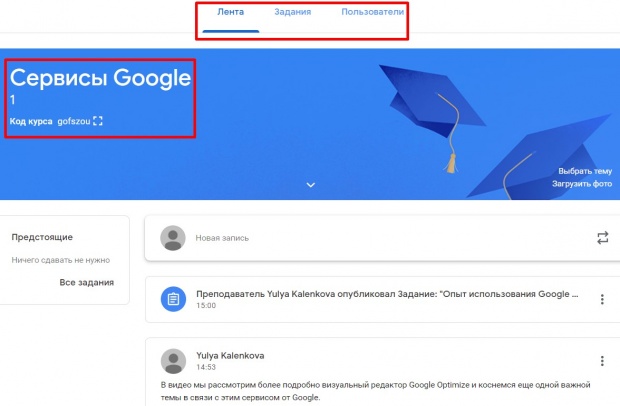
В ленте публикуются вопросы и темы для обсуждения, доступ к ней настраивается вручную – нерадивым студентам можно, например, отключить функцию комментирования. Владельцы личных аккаунтов Google могут создать до 30 курсов в день, присоединиться максимум к 100 курсам (30 в день) и открыть доступ максимум 200 участникам курса (включая преподавателей и учащихся). Если у вас более масштабные планы, я рекомендую завести аккаунт G Suite for Education.
Как организовано обучение?
Google постарался сделать процесс обучения многосторонним. Самый простой вариант распределения ролей: преподаватель – ученик. Первый размещает материалы, прикрепляет файлы, создает задания, а вторые – знакомятся с информацией, «делают уроки» и получают оценки. При необходимости на каждом этапе добавляются комментарии – например, когда задание нужно вернуть, попросив дополнить или исправить что-то.
Еще по теме: Как подготовить контент для онлайн-курса
Чуть более сложный вариант распределения ролей: преподаватель, ученик, куратор, администратор. Кураторы не имеют доступа к Классу, но могут следить за успеваемостью учеников, получая все данные на почту. Думаю, это удобно прежде всего для начальников отдела, в котором проходит обучение. Администраторы просматривают любые курсы и работы в домене, добавляют и удаляют участников.
Как и куда загружать обучающие материалы?
Чтобы добавить материалы курса, перейдите на вкладку «Задания». Объекты на этой странице можно группировать по темам, а также располагать в удобном порядке.
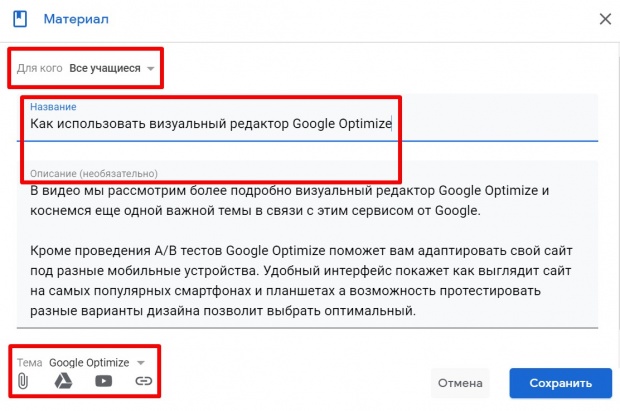
Интеграция сервиса с Google Документами, Google Диском и Gmail позволяет размещать видео, тексты и картинки – вам доступен весь арсенал интерактивных методов обучения. Название, описание, раздел, аудиторию и тему курса можно в любое время изменить. Все материалы автоматически добавляются в папки на Google Диске. Я загрузила текстовый файл, логотип в формате jpg и видео из уроков Теплицы на Youtube.
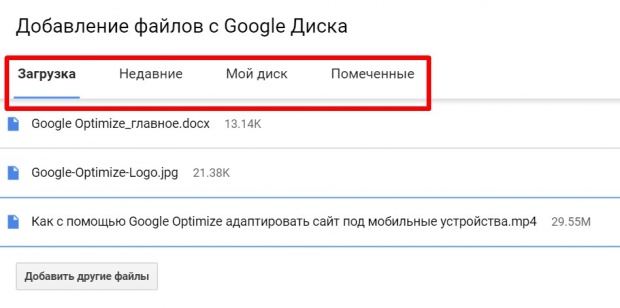
Как контролировать изучение материала?
Упражнения публикуются на вкладке «Задания». Форматов проверки знаний несколько: опрос, тест и др. Можно дать дополнительные инструкции в прикрепленных файлах, воспользоваться шаблоном Blank Quiz или создать вопрос с несколькими вариантами ответа. В последнем случае есть опция комментирования ответов других учащихся, немного сноровки – и получится настоящий брейншторм.
По умолчанию все работы оцениваются по стобалльной шкале, а сроки выполнения остаются открытыми. Однако и ту, и другую опцию легко настроить: выбрать привычную пятибалльную систему, а также указать дедлайны вплоть до минут и секунд.
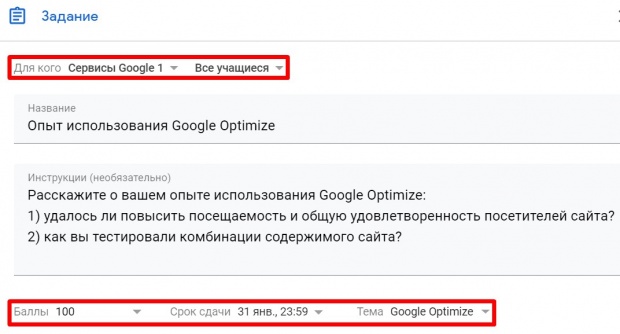
Ученики могут просматривать задания в ленте или календаре курса либо на странице «Список дел». Будут видны как назначенные задания, которые еще не сданы, так и завершенные. При этом студенту может быть дано индивидуальное задание – это удобно во время стратегических сессий, когда каждый член команды специализируется в определенной области.
Еще по теме: Хочу создать онлайн-курс: список профессионалов, к кому можно обратиться
Резюме: По моему мнению, Google Classroom имеет все шансы стать популярной международной платформой для онлайн-обучения (сейчас некоторые функции находятся на этапе бета-тестирования). В наши дни, когда практически все виды контента переходят из аналоговых, физических и статичных в цифровые, это отличный шанс сделать систему образования максимально гибкой и персонализированной.
Для НКО сервис интересен не только широким набором инструментов для работы, но и своей интерактивностью – скучные методички ушли в прошлое!
Важно
- Google Classroom доступен везде, где есть Интернет. В Класс можно зайти на компьютере в любом браузере, а также с мобильных устройств на базе Android и Apple iOS.
- Google Classroom могут использовать люди с полным и частичным нарушением зрения – для них предусмотрены программы чтения с экрана. Например, для устройств iOS создан VoiceOver, а для Android – TalkBack.
- Google трепетно относится к безопасности информационного пространства: в Классе нет рекламы, а все размещенные материалы не могут быть использованы в коммерческих целях.
- Если у вас остались вопросы, посетите Справочный центр класса или пишите в комментариях к статье – мы постараемся вместе во всем разобраться.
Скачать Google Classroom в Google Play и App Store.
Подписывайтесь на еженедельную рассылку Теплицы, чтобы больше узнавать о полезных инструментах, которые пригодятся вам в онлайн-образовании и дистанционной работе. Больше материалов и полезных видеуроков про онлайн-обучение вы найдете в нашей подборке.


